یک میکروفون یکی از وسایل ضروری برای رایانه است. با استفاده از این نرم افزار می توانید صدای ضبط صدا و ارتباط با اینترنت را با یک صدا، که به شدت توانایی های سیستم را گسترش می دهد.
با این حال، با تنظیم میکروفون، بسیاری از کاربران مشکل دارند. گاهی اوقات صدای میکروفون خیلی آرام است و سر و صدایی زیادی دارد. اگر همچنین مشکلات مشابهی را برطرف کنید، این مواد باید به شما کمک کنند. در اینجا شما نحوه راه اندازی یک میکروفون را در ویندوز 7 خواهید آموخت.
پیکربندی میکروفن در ویندوز 7
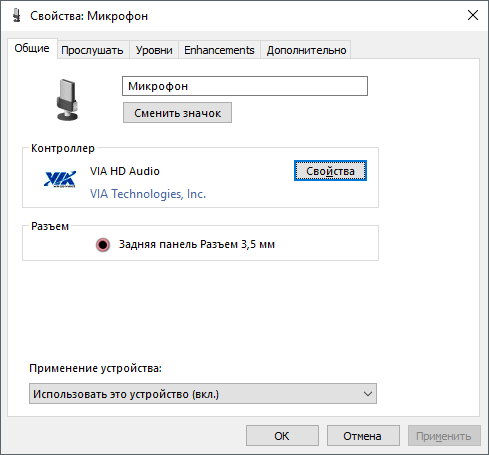
برگه دوم تنظیمات میکروفون در ویندوز 7 "Listen" نامیده می شود. عملکرد "گوش دادن از این دستگاه" در اینجا موجود است. اگر این عملکرد را فعال کنید، صدا از میکروفون به طور خودکار به بلندگوهای شما منتقل خواهد شد. علاوه بر این، شما می توانید پیکربندی کنید که چگونه این عملکرد کار می کند وقتی که لپ تاپ توسط یک باتری طراحی شده است.
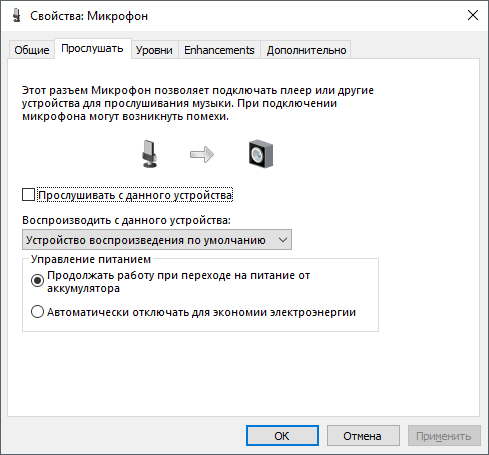
زبانه بعدی با تنظیمات میکروفون "سطوح" نامیده می شود. در اینجا دو مهمترین تنظیمات میکروفون وجود دارد، این مزیت میکروفون است. اگر میکروفون را برای اولین بار تنظیم می کنید، می توانید به سادگی صدای آن را به 100 تنظیم کنید و برای +10 یا + 20 دسیبل افزایش دهید. در آینده، اگر میکروفون با صدای بلند کار کند، می توان این پارامترها را کاهش داد.
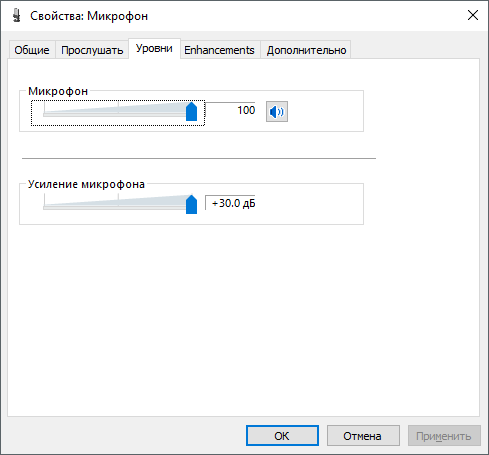
زبانه بعدی "پیشرفت" نامیده می شود. بسته به تعداد تنظیمات موجود در اینجا، می تواند متفاوت باشد. به عنوان مثال، در بعضی موارد، شما فقط می توانید تمام پیشرفت ها را خاموش کنید.
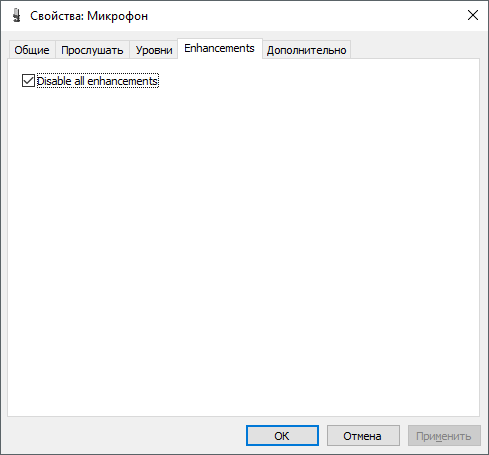
و در برخی موارد، در بخش "Improvements"، تنظیمات میکروفون موجود است که مربوط به کاهش نویز و اکو است.
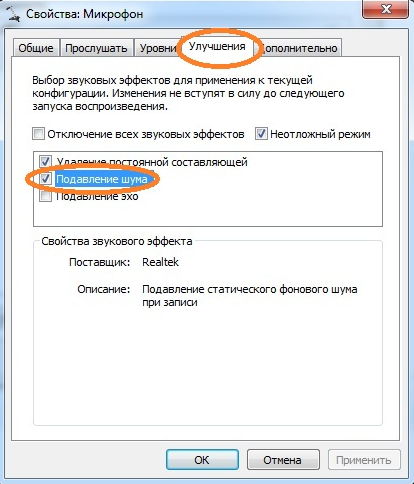
آخرین برگه تنظیمات میکروفون در ویندوز 7 "پیشرفته" نامیده می شود. در اینجا شما می توانید تنظیمات رقمی و نمونه گیری را تغییر دهید و همچنین می توانید تنظیمات حالت منحصر به فرد میکروفون را تغییر دهید. اگر شما نمیدانید که کدام بیت و نرخ نمونه مورد نیاز شما، فقط روی دکمه «پیش فرض» کلیک کنید.
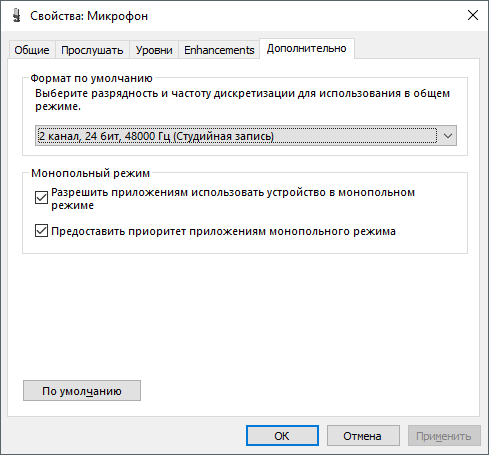
پس از گذراندن تمام زبانه های پنجره «Properties Microphone»، می توانید فرض کنید که تنظیمات میکروفون در ویندوز 7 کامل شده است. برای ذخیره تغییرات، تمام پنجره های بازش را با کلیک بر روی دکمه "Ok" ببندید.
راه اندازی یک میکروفون با استفاده از راننده کارت صدا
علاوه بر تمام موارد فوق، راه دیگری برای پیکربندی میکروفون در ویندوز 7 وجود دارد. این از طریق یک کارت صدا راه اندازی شده است. تنظیمات موجود در درایور به طور کامل تنظیمات سیستم Window 7 را تکرار می کنند.
برای دسترسی به تنظیمات راننده کارت صدا، شما باید "کنترل پنل" را باز کنید و به بخش "سخت افزار و صدا" بروید. در اینجا شما می توانید پانل کنترل کارت صدا خود را پیدا کنید.
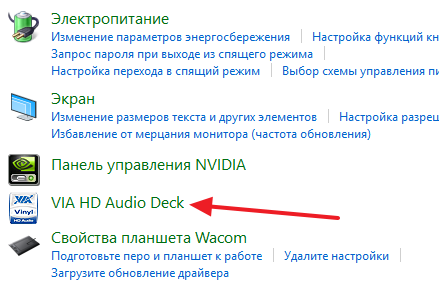
همچنین کنترل پنل کارت صدا معمولا از "Taskbar" (گوشه پایین سمت راست صفحه نمایش) قابل دسترسی است.
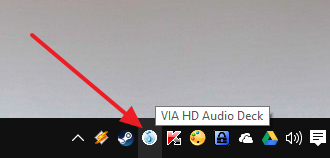
پس از باز کردن کنترل پنل کارت صدا، شما باید به بخش "میکروفون" بروید. در اینجا، تنظیمات اساسی میکروفن در دسترس خواهد بود: حجم میکروفون، میزان دریافت میکروفون، نرخ نمونه برداری و عمق بیت.
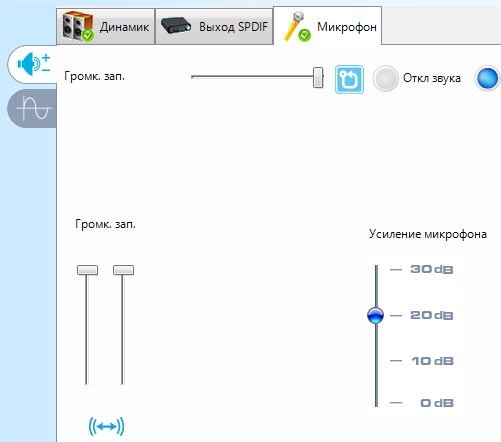
اگر تنظیمات میکروفون را از طریق پانل کنترل کارت صدا تغییر دهید، تنظیمات سیستم برای میکروفون در ویندوز 7 به طور خودکار تغییر می کند.
چگونه می توان یک میکروفون را بر روی یک کامپیوتر ویندوز 7 نصب کرد؟ میلیون ها نفر از کاربران هر روز این سوال را مطرح می کنند، پس از همه، با توسعه فن آوری های کامپیوتری، یک کامپیوتر خانگی تبدیل به یک مجموعه چند رسانه ای واقعی شده است که نمی تواند توسط همه افراد بدون توصیه و مشاوره خبره تنظیم شود. رایانه می تواند هر دو گفتار و ویدیو را پخش کند و همچنین صدای ضبط شده را ضبط کند. برای اینکه صدا برای ورود به کامپیوتر باشد، باید از طریق میکروفون عبور کند.
اول، میکروفون را به رایانه وصل کنید. در اغلب موارد، شما می توانید آن را به یک کامپیوتر مدرن به دو روش متصل کنید: از طریق یک اتصال معمولی (در پشت یا دیوار جلو پلاگین صورتی دور) و یا از طریق رابط USB (با توجه به اینکه میکروفون USB است).
اولین میکروفون فعال در سال 1877 توسط مخترع آمریکایی امیل برلین ساخته شد. این دستگاه بر اساس میله های کربنی کار می کند.
راه اندازی یک میکروفون در سیستم عامل
اکنون که میکروفون به شکاف صحیح وصل شده است، بیایید ببینیم چگونه میکروفون را در تنظیمات رایانه خود روشن کنیم. بیایید شروع کنیم دکمه "شروع" را فشار دهید، "کنترل پنل" را انتخاب کنید. در پنجره ای که باز می شود، "سخت افزار و صدا" را انتخاب کنید. اگر پانل کنترل توسط دسته طبقه بندی نشده است، فقط به دنبال آیتم "صدا".
در پنجره "Hardware and Sound"، به بخش "مدیریت دستگاه های صوتی" بروید (به رنگ قرمز در تصویر نشان داده شده است).
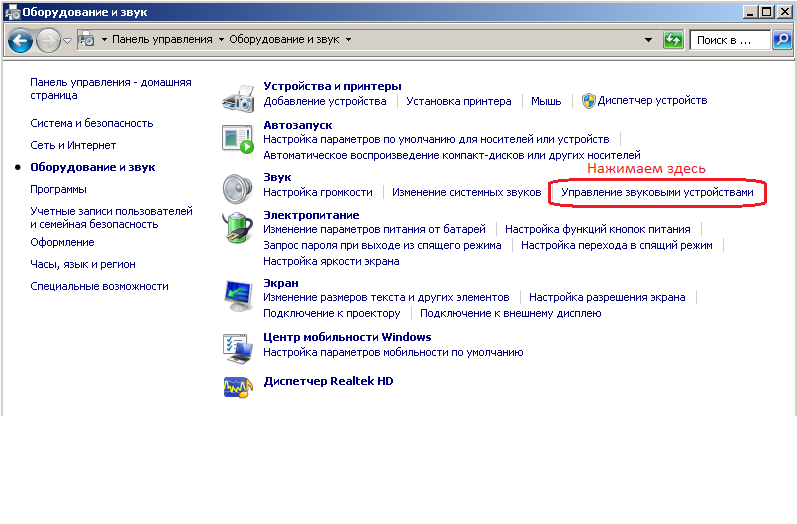
یک پنجره با تنظیمات باز خواهد شد. در اینجا می توانید ببینید که چگونه یک میکروفون را بر روی رایانه خود نصب کنید ویندوز 7 . بیایید به دقت در پنجره "صدا" نگاه کنیم. ما به برگه "Record" علاقمندیم. ما روی آن کلیک میکنیم 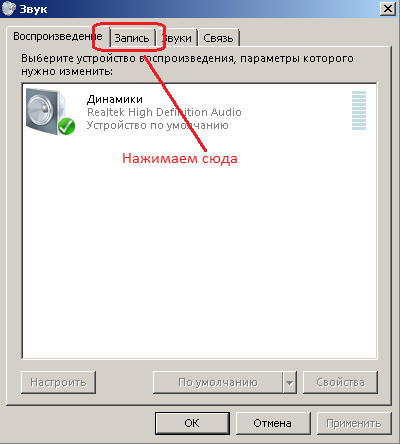
یک پنجره با ویژگی های میکروفون باز می شود. ما بر روی آیکون میکروفون کلیک میکنیم. دکمه "Properties" فعال خواهد شد.

این پنجره را حتی ساده تر می بیند. برای انجام این کار، ماوس را روی نماد بلندگو در پایین صفحه، در سمت راست، کنار ساعت کلیک کنید. با کلیک راست روی منوی زمینه منو را باز کنید. در آن، "ضبط کننده ها" را انتخاب کنید. پنجره "صدا" با برگه "ضبط" باز می شود. اکنون بر روی دکمه "Properties" کلیک کنید و ببینید که چگونه میکروفون را روشن کنید پنجره های کامپیوتر 7. در پنجره ای که باز می شود، در تب "General" ما فقط در لیست کشویی "Application of the device" علاقه مند هستیم. فقط در اینجا می توانید دستگاه را روشن یا خاموش کنید. از آنجایی که ما میکروفون را به رایانه متصل کردیم و شروع به تنظیم کردیم، سپس "استفاده از این دستگاه (روشن)" را انتخاب می کنیم. ما دکمه "اعمال" را فشار می دهیم. در همان پنجره، ما یک بلوک به نام "Connector" می بینیم، که نشان می دهد که کدام یک از اتصال دهنده های کامپیوتر یک میکروفون متصل است (USB یا یک اتصال دهنده در جلو یا عقب کامپیوتر).
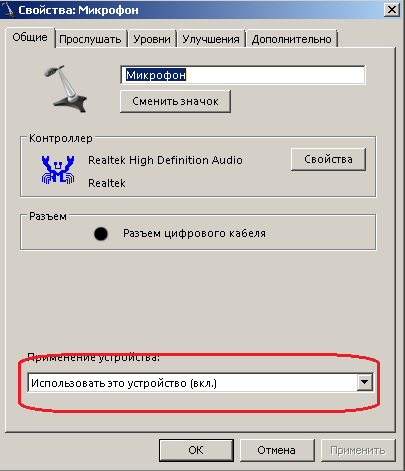
به زبانه "Levels" بروید در اینجا می توانید میزان صدا را که میکروفون را دریافت می کنید تنظیم کنید و همچنین تقویت صدا را تنظیم کنید. با سطح سود، آن را از دست ندهید. با افزایش افزایش صدا، نویز بیرونی افزایش می یابد. پس از تغییر تنظیمات، فراموش نکنید که روی دکمه "اعمال" کلیک کنید.
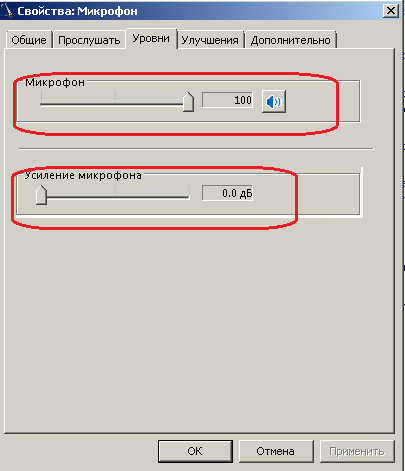
ما بیشتر می رویم به برگه "پیشرفت" بروید. توصیه نمی شود که علامت را از عنصر «حذف ثابت» حذف کنید، در غیر این صورت میکروفون «محو» خواهد شد. اگر از میکروفون در یک مکان پر سر و صدا استفاده کنید (مثلا یک پنجره در خیابان با یک ترافیک مشغول باز است)، میتوانید کادر کنار "کاهش نویز" را علامت بزنید. اگر رایانه در یک اتاق خالی استفاده شود، "لغو اکو" را می توان انتخاب کرد.
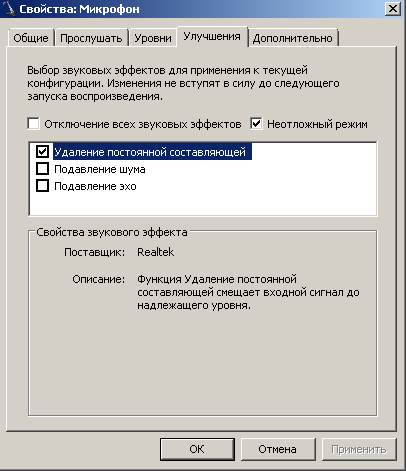
در زبانه های «گوش دادن» و «پیشرفته»، نیازی به تغییر هیچ چیز نیست. هنگامی که تنظیم میکروفن در کامپیوتر ویندوز 7 کامل شده است، می توانید روی دکمه "OK" کلیک کنید.
بعد از تنظیم صدا، فراموش نکنید که دستگاه پخش رسانه ای برای گوش دادن به ضبط های خود را بعدا فراموش کنید. با یک لیست قیمت برای نصب پخش کننده چند رسانه ای می توانید ببینید. قیمت خدمات نصب وب کم.
راه های جایگزین برای تنظیم میکروفون
راه اندازی یک میکروفون بر روی یک کامپیوتر می تواند از راه های مختلف انجام شود، اما همه آنها در نهایت صدا را بر اساس طرح فوق تغییر می دهند. در حقیقت، تمام برنامه هایی که از یک میکروفون استفاده می کنند به شما امکان می دهند تنظیمات خود را بدون ترک آنها انجام دهید. مثلا نگاه کنید برنامه اسکایپ . در آن، میکروفون برای برقراری ارتباط با کاربران استفاده می شود. در اسکایپ، در ابزار -\u003e تنظیمات -\u003e پایه -\u003e زبانه تنظیمات صدا، شما همچنین می توانید میکروفون را پیکربندی کنید.
-
بسیاری از کاربران کامپیوترهای مدرن که چندرسانه ای را ترجیح می دهند، می خواهند به طور کامل از قابلیت های خود استفاده کنند. همان گوش دادن به موسیقی یا ضبط صدا تبدیل به رایج شده است، به جز ارتباطات آنلاین در برنامه هایی مانند اسکایپ. اما برای دیگران به شما به خوبی می شنوید، صدا تحریف نیست هنگام ضبط یا گوش دادن به شما عوارض جانبی ندارد، لازم است برای درک چگونگی تنظیم هدست با میکروفون در ویندوز 7 و یا در هر سیستم دیگر.
میکروفون و هدفون: انواع پایه و گزینه های اتصال
برای شروع، امروزه بسیاری از مدل های هدفون و میکروفون وجود دارد - از دستگاه های ساده تر تا حرفه ای. بسته به کدام مدل مورد استفاده قرار می گیرد و پارامترهای کاملا متفاوت برای پخش، ضبط یا انتقال صوت استفاده می شود. این فقط به این واقعیت است که همه آنها در ویژگی های حساسیت و فرکانس خود متفاوت هستند.
به طور جداگانه لازم است بگویم که برای رایانه ها می توانید از هدفون و میکروفون استفاده کنید، آنها را به طور جداگانه وصل کنید، اما گاهی اوقات (مثلا هنگام عبور بازیهای تیمی) بهتر است از یک هدست استفاده کنید که هر دو هدفون و یک میکروفون را ترکیب می کند. حتی هدست بلوتوث وجود دارد.

در حال گذراندن، توجه به نوع اتصالات ارزش دارد. معمولا رایانه ها و لپ تاپ ها از ورودی های جک 3.5 میلیمتری استفاده می کنند. خود ورودی ها می توانند جداگانه یا ترکیب شوند (همانطور که در مورد هدست ها). هدست نیز می تواند از طریق یک اتصال یا دو متصل شود. لطفا توجه داشته باشید که برای اتصال دستگاه های حرفه ای که با "جک های استاندارد" مجهز هستند، آداپتور مخصوص 3.5 میلی متر لازم است.
چگونه می توان یک میکروفون را روی یک کامپیوتر نصب کرد (ویندوز 7): قبل از تنظیم پارامترها باید چه چیزی را بدانم؟
به نظر می رسد که این نظریه کمی کمیاب شده است. حالا چند کلمه در مورد تنظیمات صدا اصلی. در هر صورت حداکثر مقدار حداکثر در هر سیستم و برای هر دستگاه قابل استفاده نیست. و اگر هنوز می توانید حداکثر برای پخش با بلندگو، بلندگو یا هدفون، و سپس برای یک میکروفون - به هر نحوی تنظیم کنید. این امر تنها در صورتی امکان پذیر می شود که، به جای سخنرانی نرمال در حین ارتباط یا آواز در حین ضبط، صدای طرفین و قفل گذاری به اصطلاح را می شنوید.
نحوه راه اندازی یک میکروفون در ویندوز 7: طرح استاندارد
در حال حاضر، در واقع، در مورد اقدامات خود. برای تنظیم میکروفون هدفون، ویندوز 7، به عنوان مثال، اجازه می دهد بدون هیچ مشکلی. اما ناکامی هر سیستم این است که شما باید صدا را به صورت دستی بسازید، زیرا هیچ برنامه اصلی در آنها وجود ندارد.
بنابراین، بیایید ببینیم چگونه یک میکروفون را روی ویندوز 7 با استفاده از ابزارهای استاندارد سیستم راه اندازی کنیم. در ابتدا شما نیاز به ورود به "صدا" در "کنترل پنل"، اما دسترسی بسیار سریعتر می توان از طریق منوی کلیک راست بر روی آیکون بلندگو در سینی سیستم، که در آن دستگاه های ضبط خط انتخاب شده بدست آمده است.
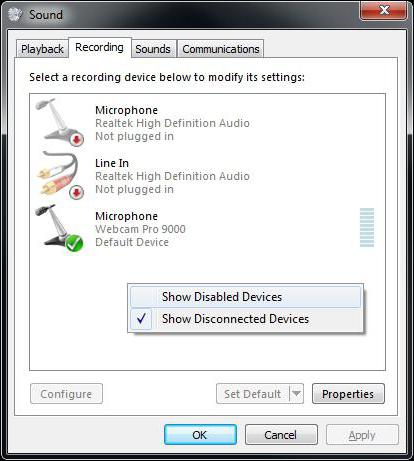
در اینجا، به طور پیش فرض یا دستگاه مورد نظر را انتخاب کرده و سپس روی دکمه Properties کلیک کنید. قبل از این، توصیه می شود که بلافاصله هدفون ها را وصل کنید یا وقتی که بلندگو ها روشن می شوند، صدا را حذف کنید، در غیر این صورت یک پس زمینه وحشتناک خواهد رفت (این تداخل نامیده می شود).
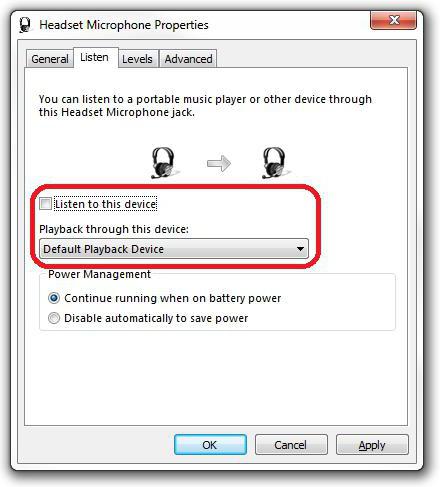
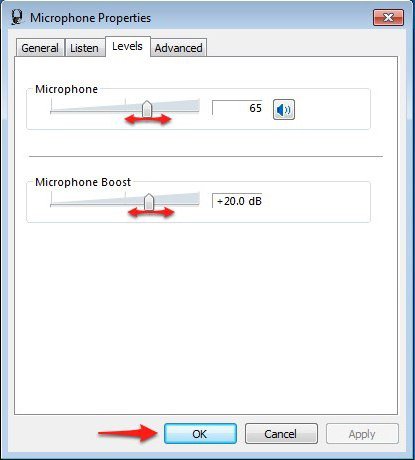
حالا می توانید چیزی را در میکروفون بگذارید یا فقط دستان خود را بچرخانید. اگر حجم و کیفیت سیگنال را دوست ندارید، می توانید تنظیمات را در برگه سطح تغییر دهید. برای شروع، فقط می توانید دستکاری ها را با حجم کلی میکروفون انجام دهید، سپس سعی کنید ترکیب با سطح افزایش را اعمال کنید. اما در بیشتر موارد توصیه نمی شود که آن را بالاتر از 10-20 دسیبل تنظیم کنید.
در تب ارتباط، می توانید از تنظیمات پیشرفته استفاده کنید، برای مثال، کاهش حجم صداهای باقیمانده در حال پخش را تنظیم کنید.
در برابر این، به طور کلی، آن را ممکن است برای تکمیل در نظر گرفتن چگونگی راه اندازی میکروفون خود را بر روی ویندوز 7، اگر نه یک زن و شوهر از تفاوت های ظریف. اگر هیچ صدا وجود نداشته باشد، حجم کلی را بررسی کنید، شاید صفر باشد. شاید اتصال اشتباه از شاخه ها (برای هدفون اتصال دهنده سبز است، برای میکروفون - صورتی). همچنین ممکن است نام و نام خانوادگی وجود داشته باشد: هدفون - هدفون، میکروفون - میکروفن.
راه اندازی یک میکروفون در یک لپ تاپ
و چند کلمه در مورد چگونگی چگونه می توان یک میکروفون را روی یک لپ تاپ نصب کرد (ویندوز 7). طرح استاندارد از موارد فوق متفاوت نیست.
اما لپ تاپ ها دارای یک میکروفون داخلی هستند که می توانند کاملا نوک قوی داشته باشند. او مجبور خواهد شد آزمایش کمی طولانی تر، تغییر نه تنها سطوح در بخش تنظیمات اصلی، بلکه حجم کلی. اما اگر چنین چیزی را بخواهید، چنین دستکاری هایی اغلب باید انجام شود.

به طور طبیعی، می توانید از هر برنامه ابتدایی برای ضبط صدا استفاده کنید و سپس به نتیجه گوش دهید. اما بهتر است به برنامه هایی مانند Sound Forge، Adobe Audition (Cool Edit Pro) و غیره تبدیل شوید. در آنها، تنظیم می تواند بسیار نازک تر تنظیم شود.
با استفاده از ابزارهای کنترل
در نهایت، خدمات تخصصی را می توان برای سفارشی سازی استفاده کرد. برای مثال، هنگام نصب درایورهای Realtek High Definition Audio، پانل های تنظیمات خاص نصب می شوند.
![]()
همچنین، به عنوان یک جایگزین، رانندگان SoundMax مناسب هستند. پانل های نامیده شده دارای بخش های مربوط به تنظیم کلی کیفیت صدا و همچنین پارامترهای میکروفون هستند. و اغلب این ابزارها به لطف توانایی های گسترش یافته آنها جذاب تر می شوند.
نتیجه گیری
در حال حاضر، در مورد چگونگی راه اندازی یک میکروفون در ویندوز 7 یا در هر سیستم دیگر، شما می توانید یک نقطه قرار دهید. الگوریتم استاندارد بسیار ساده است، خوب، دقیقا چه چیزی از ابزار نصب و یا مدل برای اتصال یک میکروفون و هدفون به دادن اولویت به - این یک موضوع خصوصی است. آن باقی مانده است که برای اضافه کردن دستگاه های ارزان، بدون توجه به تنظیمات ممکن است استفاده شود، و که برنامه superprofessionalnyh استفاده نشده است، کار نخواهد کرد برای رسیدن به کیفیت عالی صدا به هیچ وجه.
بسیاری از مبتدیان با اتصال یک میکروفون به کامپیوتر یا لپ تاپ مشکل دارند. در این مقاله سعی خواهیم کرد این شکاف را پر کنیم و سعی کنیم به این سوال پاسخ دهیم.
بنابراین، ابتدا پلاگین میکروفون را در اتصال به کارت صدا در رایانه / لپ تاپ در مورد این تصویر وارد کنید:
اتصال می تواند صورتی باشد، با کتیبه "میکروفن" یا در نزدیکی اتصال یک میکروفون کشیده خواهد شد.
در برخی موارد، اگر کارت صوتی برنامه ریزی، هنگامی که شما اتصال یک میکروفون، بلافاصله بالا میآید یک پنجره که در آن شما نیاز به انتخاب یک دستگاه کنید، سپس "میکروفون" را انتخاب کنید و دکمه "تایید".
اکنون می توانید بررسی کنید که آیا میکروفون وصل شده یا خیر شما می توانید این کار را به طرق مختلف، از طریق و از طریق برنامه های دیگر انجام دهید، یا می توانید با ابزار استاندارد آن را بررسی کنید. برای انجام این کار، روی کلیک کنید
"شروع" - "همه برنامه ها" - "استاندارد" - "ضبط صدا":
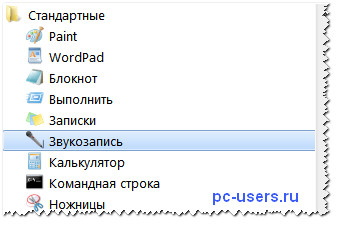 چنین پنجره ای وجود خواهد داشت:
چنین پنجره ای وجود خواهد داشت:
دکمه "شروع ضبط" را فشار دهید، چیزی را به میکروفون بفرستید، آن را ذخیره کنید، سپس یک ذخیره شده را شروع کنید و صدایی را گوش کنید.
حالا شما نیاز به حفاری در تنظیمات سیستم. برای انجام و اقدامات لازم کمی متفاوت خواهد بود، بنابراین اجازه دهید تنظیمات را تجزیه و تحلیل کنیم نسخه های مختلف ویندوز به طور جداگانه
پیکربندی میکروفن در ویندوز XP
برو به "کنترل پنل" - اجرای "برای تلفن های موبایل و دستگاه های صوتی" - در این پنجره کوچک به زبانه "گفتار" - و در کلیک ضبط صدا بر روی دکمه "حجم":
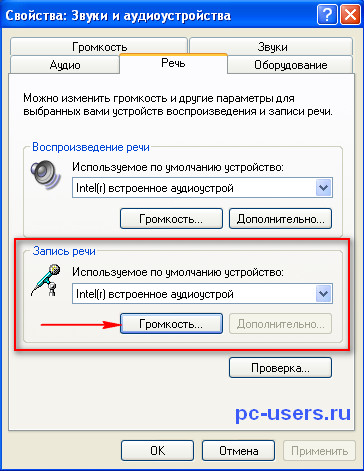
پنجره زیر ظاهر خواهد شد:

در اینجا تیک گزینه آن است که اگر در زیر این قسمت "میکروفون" نصب و بلند کردن نوار لغزنده. پس از تمام این manipulations، بررسی کنید که آیا میکروفون کار می کند. اگر میکروفون پس از آن کار را ترک کند، سعی کنید آن را بیشتر کنید. این به شرح زیر است:
در پنجره "Record level" روی منوی "Options" کلیک کنید و گزینه "Advanced settings" را فعال کنید:

دکمه "Setup" (همانطور که در شکل بالا ظاهر می شود) ظاهر می شود، آن را فشار داده و علامت کادر کنار "Item Microphone gain" را قرار دهید:
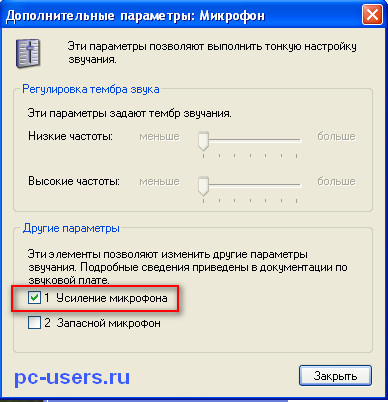
و روی "بستن" کلیک کنید و دوباره عملکرد میکروفون را بررسی کنید.
در دستور کار یک سوال وجود داشت: چگونه می توان یک میکروفون کامپیوتری را راه اندازی کرد؟ این سوال، به نظر می رسد، ساده است. با این حال، شرایطی وجود دارد که پاسخ های فوری به ساده ترین سوالات مورد نیاز است. و بررسی ما امروز فقط از این سری است.
مردم سالها از کامپیوتر یا لپ تاپ استفاده می کنند، حتی فکر نمی کنند که آیا یک میکروفون وجود دارد، جایی که در رایانه است، چگونه آن را وصل کند، و غیره چنین سوالاتی بوجود می آیند تنها زمانی که نیاز به استفاده از برنامه ها برای ارتباط از طریق اینترنت وجود دارد. در واقع، همه چیز بسیار ساده است.
برای رایانه های ثابت، شما باید یک میکروفون را خریداری کنید و آن را به سیستم وصل کنید. برای این، لانه ای وجود دارد که معمولا قرمز یا صورتی است. بیشتر لپ تاپ های مدرن با یک میکروفون داخلی مجهز شده اند.
تست میکروفون: تست ضبط صدا.
به Start / All Programs / Accessories / Entertainment / Sound Recorder بروید. روی دکمه با دایره قرمز کلیک کنید پس از فشار دادن، ضبط خواهد شد (60 ثانیه). سعی کنید چند عبارت را بیان کنید. سپس، با فشار دادن دکمه با یک مثلث (دکمه "PLAY")، می توانید به ضبط گوش کنید. اگر صدا پخش شود، میکروفون کار می کند. اگر نه، راننده را به روز کنید و تکرار کنید.
تنظیم سریع میکروفون: نحوه تنظیم میکروفون کامپیوتر.
به منو و صدا بروید با فشار دادن دکمه VOLUME پنجره میکسر باز می شود، جایی که می توانید حجم میکروفون و تعادل (کانال راست و چپ) را تنظیم کنید.
نحوه تنظیم میکروفون هدست. هدست - هدفون و میکروفون در یک دستگاه. سرفصل ها به دو نوع می رسند: یک هدست USB - از یک اتصال USB به یک رایانه متصل می شود و یک هدست استاندارد است که به یک کارت صدا متصل می شود. صرف نظر از نوع اتصال، میکروفون هدست به همان شکل که یک میکروفون معمولی است، پیکربندی شده است.
راه اندازی یک میکروفون که به وب کم ساخته شده است نیز آسان است. ابتدا باید راننده های وب را نصب کنید (همراه با دستگاه). سپس دوربین را به کامپیوتر وصل کنید و میکروفون را با استفاده از ضبط صدا آزمایش کنید. اگر میکروفون کار نمی کند، به صفحه START / Control Panel / Sounds و Audio Devices / Audio tab / Recording بروید. از لیست، وب کم (مدل وب کم خود را انتخاب کنید) را انتخاب کنید. دکمه «اعمال» این تجهیزات را فعال می کند و تنظیمات انتخاب شده را ذخیره می کند. سپس ضبط صدا آزمون را تکرار کنید.
نحوه راه اندازی یک میکروفون در اسکایپ اسکایپ یک برنامه ارتباطی است که به لطف تماس های صوتی معمولی، تماس های ویدئویی و تماس های کنفرانس به یک پدیده شایع روزمره تبدیل شده است. بدون آن، زندگی یک شخص مدرن را تصور کنید. روند تنظیم میکروفون در برنامه سخت نیست: پس از نصب، برنامه دستگاه های متصل را تعیین می کند. به طور پیش فرض، برنامه خود تنظیمات لازم را ایجاد می کند. وقتی اولین ورود به برنامه را انجام می دهید، همه دستگاه ها و اتصالات را می توان آزمایش کرد تا مطمئن شوند که کار می کنند. اگر چیزی با تجهیزات اشتباه باشد، برنامه یک مشکل را گزارش می دهد.
تماس با مرکز آزمون اسکایپ به شما امکان می دهد تا تنظیمات صدا را در حالت عملیات تست کنید. اگر همه چیز به درستی انجام شود - صدای خود را در هدفون یا سخنرانان رایانه / لپ تاپ خواهید شنید. اگر نه - در پنجره اصلی برنامه، برگه «ابزار» را انتخاب کنید، سپس «تنظیمات» را انتخاب کنید. به سمت چپ، کتیبه "تنظیمات صدا" را پیدا کرده و روی آن کلیک کنید. در پنجره ای که باز می شود، می توانید بررسی کنید که آیا تنظیمات درست هستند یا آنها را تغییر دهید. اگر از میکروفون وب کم استفاده می کنید، آن را از لیست انتخاب کنید. توصیه می شود تنظیمات خودکار میکروفن و بلندگو را تیک بزنید.
این همه اسرار است حالا شما همچنین می دانید که چگونه به درستی پیکربندی میکروفون از کامپیوتر شما.
